Pensil Apple jauh lebih berguna di iOS 11 daripada sebelumnya. Itu turun ke tiga fitur baru. Salah satunya adalah menggambar sebaris di aplikasi Notes, yang memungkinkan Anda mulai menggambar di mana saja di tengah catatan teks. Dua lainnya, yang akan kita bahas hari ini, adalah Catatan Instan dan Markup Instan, hanya satu yang benar-benar instan.
Catatan Instan memungkinkan Anda mengetuk layar kunci iPad Pro, dan meluncurkan iPad ke a catatan, siap untuk menggambar atau menulis. Itu membuat iPad hampir senyaman selembar kertas dalam hal menulis saja. Markup Instan, yang merupakan yang paling "instan" dari keduanya, adalah cara yang gigih di seluruh sistem untuk mengubah layar menjadi PDF dan menandainya.
Postingan ini berisi tautan afiliasi. Kultus Mac dapat memperoleh komisi ketika Anda menggunakan tautan kami untuk membeli barang.
Catatan Instan

Foto: Kultus Mac
Catatan Instan benar-benar instan. Untuk menggunakannya, Anda cukup membangunkan iPad menggunakan tombol Home atau tombol sleep/wake, dan ketuk ujung Apple Pencil di layar. Itu dia. Anda sekarang berada dalam semacam limbo Notes di mana perangkat tidak dibuka kuncinya, tetapi Anda memiliki akses penuh ke alat menggambar. Ini adalah fitur yang fantastis karena benar-benar secepat menggunakan selembar kertas. Jika Anda sedang rapat, atau kelas, Anda tidak perlu menyalakan layar sepanjang waktu hanya untuk membuat catatan. Anda cukup mengetuk tombol untuk membangunkan iPad, lalu mengetuk dengan Pensil dan mulai mencatat.
Beberapa pengaturan juga memberi Anda kendali atas apa yang terjadi. Pertama, Anda perlu mengaktifkan fitur tersebut jika belum diaktifkan. Ini dilakukan di Pengaturan> Catatan. Temukan sakelar untuk Izinkan di Layar Kunci dan nyalakan. Sekarang, setiap kali iPad Anda menampilkan Layar Terkunci, cukup ketuk atau coret dengan Apple Pencil dan catatan kosong baru akan diluncurkan, siap digunakan.
Anda tidak akan selalu menginginkan catatan baru, jadi Anda dapat mengubah pengaturan untuk mengubah berapa lama catatan saat ini bertahan sebelum diganti dengan yang baru. Lakukan itu di bawah Lanjutkan ke Catatan Sebelumnya pengaturan. Pilihannya termasuk tidak pernah, 5 menit, 15 menit, satu jam, sepanjang hari dan selalu.
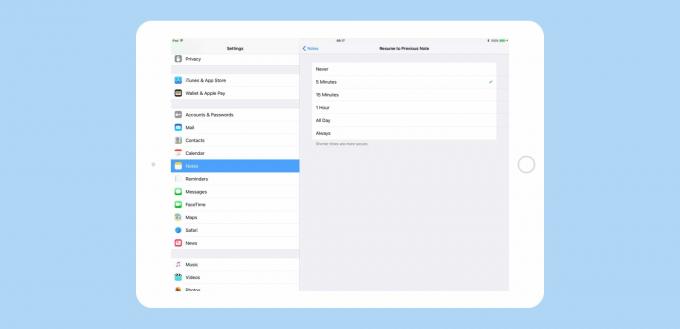
Foto: Kultus Mac
Catatan Instan seperti aplikasi Draf untuk menggambar. Saya senang Anda bisa membuka iPad Anda dalam mode yang didedikasikan untuk menangkap ide. Ini adalah anugerah bagi semua jenis orang kreatif, selama Anda memiliki Apple Pencil. Tapi itu sama dengan kertas. Dan Notes menawarkan satu keuntungan besar dibandingkan kertas – ia dapat membaca tulisan tangan Anda dan memungkinkan Anda untuk mencarinya di masa mendatang. Coba itu dengan Buku catatan Moleskine.
Markup Instan
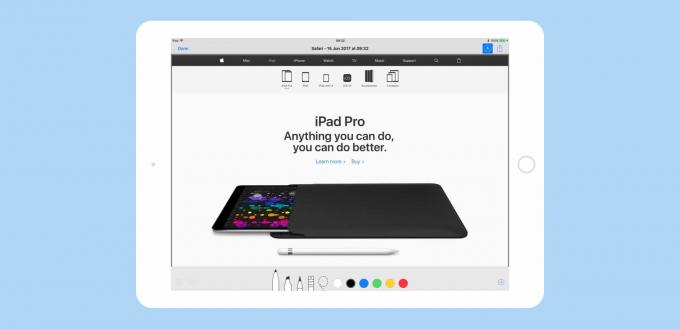
Foto: Kultus Mac
Markup Instan tidak benar-benar instan. Di iOS 11 "ulasan" sejauh ini, fitur ini ditagih sebagai cara untuk langsung menandai apa pun di iPad Anda hanya dengan mengetuk Apple Pencil di layar. Pada kenyataannya, Anda harus mengetuk Bagikan Panah, lalu ketuk Tandai sebagai PDF, jadi sebenarnya Markup Instan tidak lebih instan daripada metode berbagi lainnya.
Tetap saja, ini sederhana, dan tersedia di mana pun Anda dapat mencetak tampilan saat ini di iOS. Setelah selesai, Anda akan diminta untuk menyimpan file yang dihasilkan di iCloud Drive. Mungkin akan ada lebih banyak pilihan di masa depan.
Setelah Anda mengetuk tampilan ini, Anda dapat menggunakan Apple Pencil, atau bahkan jari, untuk menandai PDF yang baru dibuat ini. Namun, ketahuilah bahwa ini hanyalah gambar yang sedang Anda kerjakan. Teks tidak tetap sebagai teks, seperti di beberapa aplikasi simpan ke PDF, jadi Anda tidak dapat menyalin atau mengeditnya nanti. Itu hanya gambar bodoh.
Tapi itu mungkin intinya. Markup Instan bukan pemotong PDF berfitur lengkap. Ini adalah cara untuk menandai dengan cepat hampir semua yang Anda lihat di layar iPad Anda dan menggambar di atasnya untuk membuatnya lebih jelas. Saya menggunakan alat markup sepanjang waktu pada tangkapan layar untuk petunjuk ini, dan Anda juga dapat menggunakannya untuk memanggil bagian dari halaman web, untuk dengan cepat mencoret hasil edit ke dokumen yang telah dikirim seseorang kepada Anda, atau di mana pun yang memerlukan klarifikasi diperlukan. Ini adalah fitur yang cukup rapi.
IPad adalah jenis komputer yang selalu dapat Anda bawa, dan sekarang adalah jenis komputer yang mudah digunakan segera, di mana pun Anda berada.

